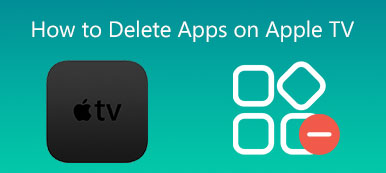Le e-mail e gli allegati verranno raccolti nell'Apple Mail sul tuo Mac nel tempo. Di solito, non pensi di provarci elimina la memoria di posta su Mac finché non esaurisci lo spazio di archiviazione. Quindi, la domanda è: come eliminare le e-mail e persino l'app Mail stessa su un Mac?
Questo articolo spiega come gestire e cancellare l'archiviazione della posta. Puoi ottenere una guida dettagliata per eliminare le e-mail sul tuo Mac, inclusa l'eliminazione di una e-mail, più e persino tutte le e-mail nell'app Apple Mail.
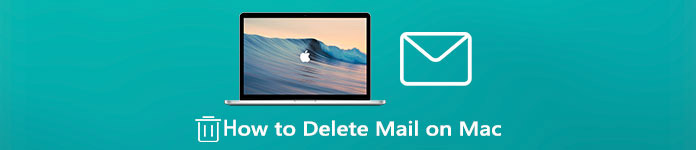
- Parte 1. Modo per eliminare manualmente la posta su Mac
- Parte 2. Modo migliore per eliminare l'archiviazione della posta su Mac
- Parte 3. Domande frequenti su Come eliminare la posta su Mac
Parte 1. Come eliminare le email in Apple Mail sul tuo Mac
Apple Mail offre un modo semplice e conveniente per eliminare rapidamente le e-mail e mantenere gestibili le caselle di posta. Puoi eseguire i seguenti passaggi per eliminare manualmente le e-mail e liberare spazio di archiviazione sul Mac.
Elimina un'e-mail o più e-mail su Mac
È abbastanza facile eliminare e-mail e allegati su Mac. Puoi aprire il posta app, individuare e aprire l'e-mail che si desidera rimuovere, quindi fare clic su Elimina pulsante nella barra degli strumenti Posta. Clicca sul Elimina nuovamente il pulsante per confermare l'operazione.
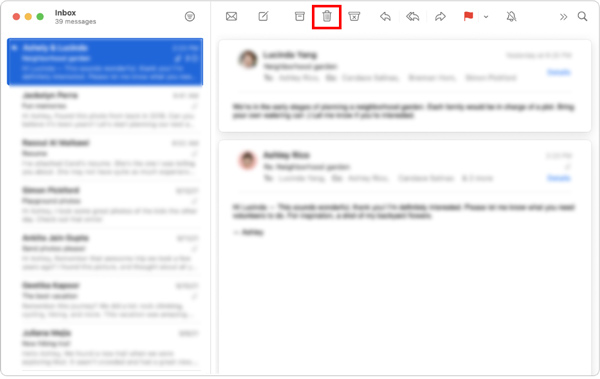
Se desideri eliminare più e-mail sul tuo Mac, puoi selezionare tutti i messaggi o le conversazioni e-mail nell'elenco, quindi fare clic sul pulsante Elimina per rimuoverli.
Elimina tutti i messaggi di posta su Mac
Scegli la casella di posta in cui desideri cancellare tutte le sue e-mail nell'app Mail. Clicca il Modifica menu nella barra dei menu in alto e quindi scegliere il Seleziona tutto opzione. Dopo aver selezionato tutte le e-mail nella casella di posta, puoi semplicemente fare clic sul pulsante Elimina per eliminare tutte le e-mail sul tuo Mac.
Puoi anche fare clic in alto cassetta della posta menu e quindi utilizzare il Elimina casella di posta funzione per eliminare facilmente tutte le email nella casella di posta.
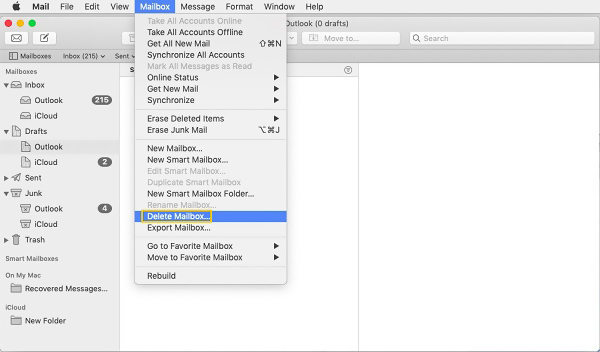
Elimina definitivamente le email da Mac Mail
Con il metodo sopra, puoi eliminare facilmente le email su Mac. Ma queste e-mail non vengono eliminate in modo permanente. È ancora possibile visualizzare e recuperare i messaggi. Questa parte spiega come controllare, recuperare o eliminare definitivamente le e-mail dall'app Mac Mail.
Apri l'app Mail sul tuo Mac e fai clic in alto posta menu. Seleziona il Preferenze opzione dai menu a discesa e quindi fare clic su conti.
Devi scegliere uno dei tuoi account e controllare l'impostazione per il Cassetta postale dei rifiuti facendo clic sull'opzione Comportamenti delle cassette postali. Puoi controllare le tue email cancellate in Cestino mailbox se la mailbox è specificata. In caso contrario, non potrai visualizzarli nella casella Cestino.
Per eliminare definitivamente le email su Mac, dovresti andare su cassetta della posta. Qui puoi scegliere Cancella elementi eliminati e quindi selezionare un account di posta. Successivamente, è necessario fare clic su a Cestino casella di posta premendo il tasto Control chiave, quindi utilizzare il Cancella elementi eliminati opzione per eliminarli definitivamente.
Parte 2. Modo migliore per gestire ed eliminare l'archiviazione della posta su Mac
Per eliminare facilmente lo spazio di archiviazione di Mail e liberare spazio di archiviazione sul Mac, puoi rivolgerti al professionista Mac Cleaner. Ti offre un modo più semplice per gestire lo spazio di archiviazione del tuo Mac ed eliminare i file indesiderati inclusi e-mail e allegati.

4,000,000+ Download
Elimina e-mail e allegati e cancella la posta indesiderata su Mac.
Cancella posta indesiderata, posta indesiderata di sistema, posta indesiderata di iTunes, file duplicati e altro ancora.
Rimuovi virus, adware, malware e dati associati per ottimizzare il Mac.
Monitora l'utilizzo della CPU del Mac, l'utilizzo del disco, la batteria e le prestazioni della memoria.
Passo 1 Scarica gratuitamente e avvia questo software Mac Cleaner sul tuo Mac. Ti offre 3 funzioni principali, Stato, Pulitore e ToolKit. Puoi prima fare clic su Stato dei servizi opzione per controllare lo stato corrente del tuo Mac, come CPU, memoria e disco.

Passo 2 Per eliminare le email sul tuo Mac, dovresti usare il file Depuratore caratteristica. Come puoi vedere, ti consente di pulire la posta indesiderata di sistema, la posta indesiderata di iPhoto, la posta indesiderata e-mail, i file grandi e vecchi e altro ancora. Qui puoi scegliere il Invia email indesiderata per eliminare la memoria di posta su Mac.

Passo 3 Quando accedi all'interfaccia principale di Email Junk, puoi fare clic su Scannerizzare pulsante per scansionare rapidamente la cache e gli allegati dell'e-mail. Dopo la scansione, fare clic su Visualizza e seleziona tutti i file di posta indesiderata da eliminare.

Passo 4 Puoi anche utilizzare altre funzioni di pulizia per eliminare altri dati inutili su questo Mac. Per strumenti più utili, puoi andare a Tooltic per accedervi. Puoi fare affidamento su di loro per liberare spazio di archiviazione sul Mac, proteggere la tua privacy, ottimizzare le prestazioni del Mac e altro ancora. Durante questo passaggio, puoi selezionare il Disinstallare pulsante per disinstallare le app inutilizzate sul tuo Mac.

Ulteriori letture:
100% Guida al funzionamento per eliminare le email su iPhone
Parte 3: Domande frequenti su come eliminare la posta su Mac
Domanda 1. Come impedire a Mail di apparire sul mio MacBook?
Apri l'app Mail sul tuo Mac, fai clic sul menu Mail in alto, quindi seleziona l'opzione Preferenze dall'elenco a discesa. Fare clic sulla scheda Generale, quindi deselezionare la casella Preferisci l'apertura dei messaggi in vista divisa quando si è a schermo intero. In questo modo, puoi interrompere la visualizzazione del prompt dell'app Mail sul tuo Mac.
Domanda 2. Come posso eliminare l'app Apple Mail sul mio Mac?
Come app di posta predefinita e ufficiale per i prodotti Apple, l'app Mail è preinstallata su Mac e non può essere rimossa. Non sei autorizzato a disinstallare ed eliminare direttamente l'app Mail su Mac. Ma puoi fare affidamento su un'app di terze parti come quella consigliata Mac Cleaner e usa la sua funzione di disinstallazione per provare a eliminare l'app Mail dal tuo Mac.
Domanda 3. Come eliminare un account e-mail su Mac Mail?
Fai clic sul menu Apple in alto e scegli l'opzione Preferenze di Sistema. Nella finestra Preferenze di Sistema, trova e fai clic su Account Internet. Nel pannello di sinistra, puoi evidenziare l'account e-mail che desideri rimuovere dal tuo Mac. Ora fai clic sul pulsante - per eliminare facilmente questo account e-mail.
Conclusione
Se stai cercando un modo semplice per eliminare le email e pulire lo spazio di archiviazione di Mac Mail, sei nel posto giusto. Dopo aver letto questo post, puoi utilizzare i metodi sopra per rendere facilmente pulita e organizzata la tua casella di posta.